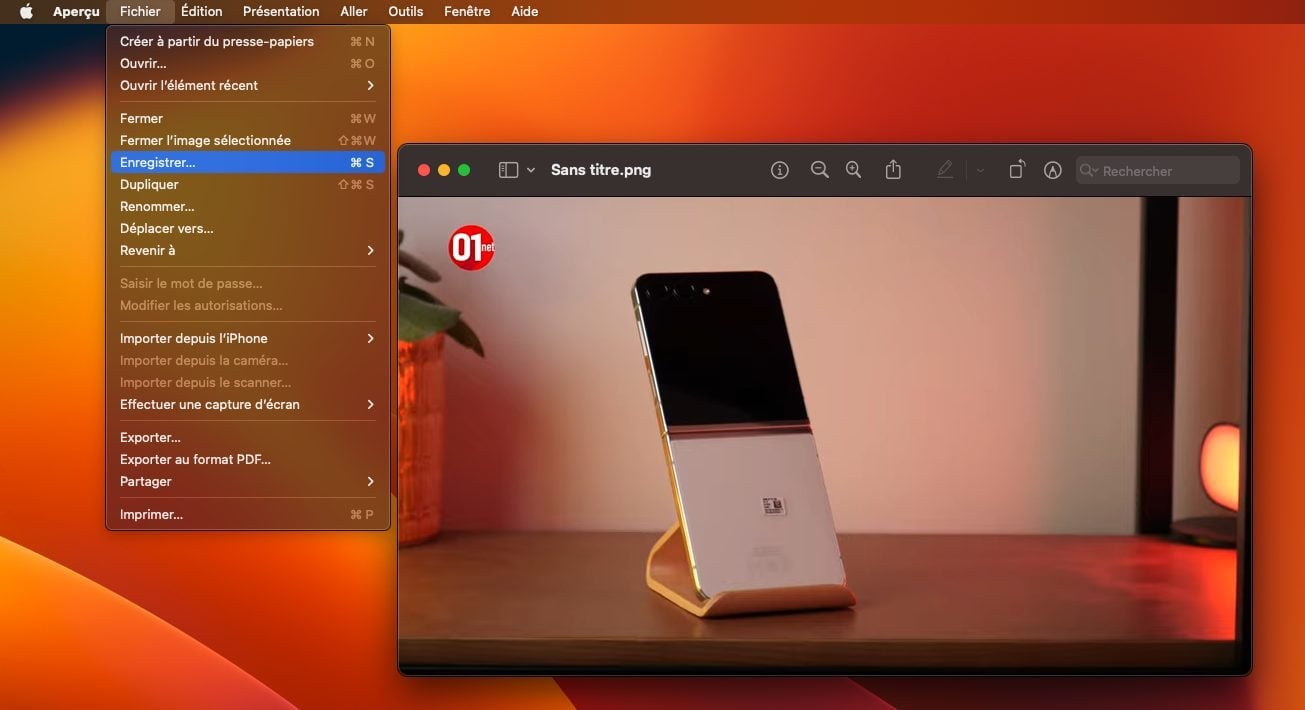您在 YouTube 上花費大量時間嗎?在這種情況下,您可以不時地對您觀看的影片的某些段落進行螢幕截圖,這是一個安全的選擇。若要保留引起您注意的圖像或重要資訊(例如食譜的比例或運動訓練計劃),您可能會使用作業系統的本機螢幕截圖工具。
雖然這可能已經足夠了,但就品質而言,結果通常遠非出色。幸運的是,在鉻116等邊緣 116,網頁瀏覽器的最新更新Google與 Microsoft 合作,整合了一個新選項,讓您在 YouTube 中拍攝高品質的螢幕截圖。借助這個新模組,您可以提取螢幕上顯示的圖像並將其保存為最高品質的靜態圖像。以下是具體操作方法。
1. 打開 YouTube 影片
首先,先在 Google Chrome 或 Microsoft Edge 中開啟 YouTube 影片。為了確保您獲得盡可能最佳清晰度的螢幕截圖,請以最高品質播放影片。為此,請點擊顯示齒輪在圖像的右下角,然後在品質,選擇所提供的最高品質。
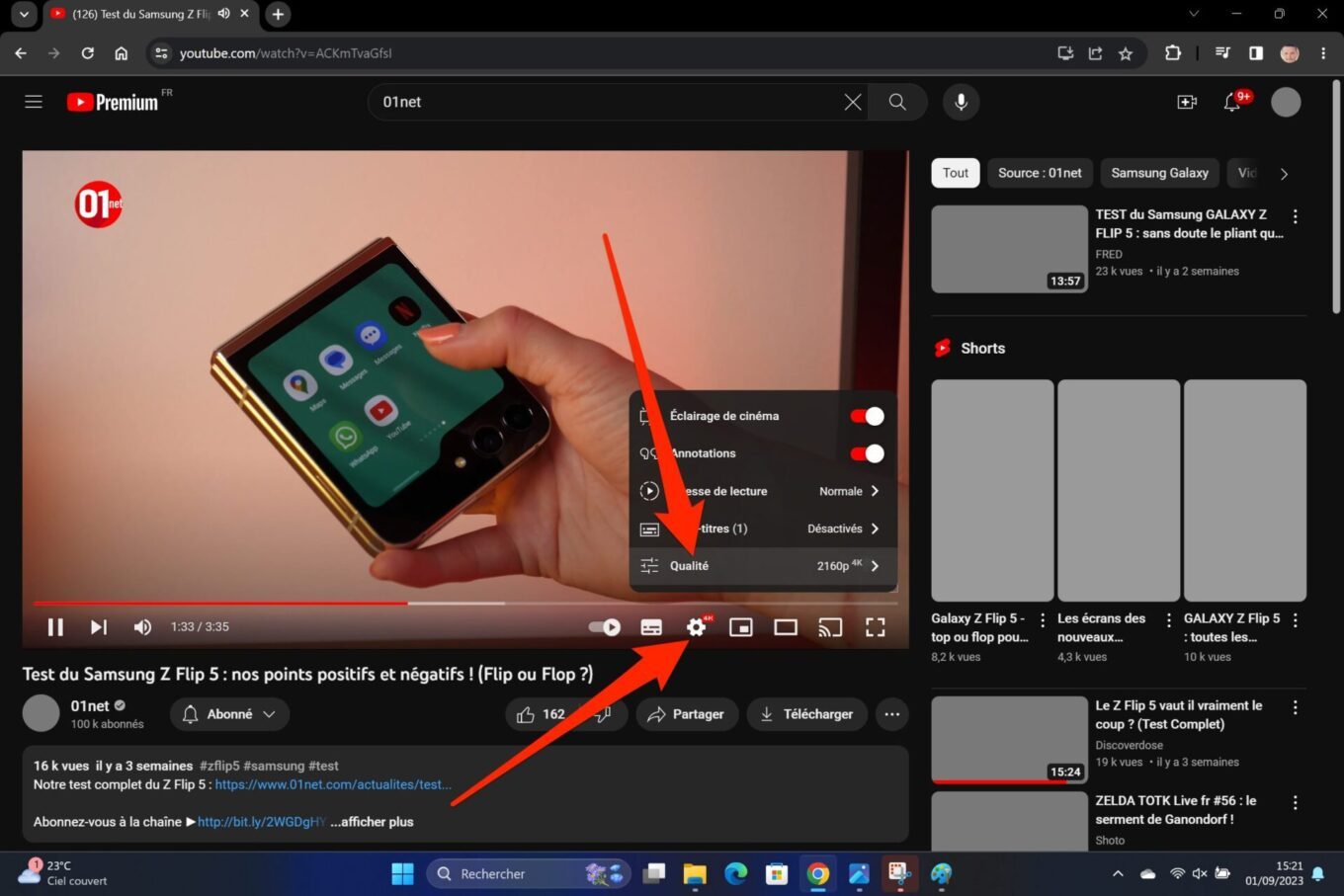
2. 導航至要擷取的影像
為了確保捕捉影片中的正確時刻,請知道可以逐幀瀏覽影片。為此,請暫停視頻,然後使用鍵盤上的逗號 (,) 或句點 (.) 鍵。第一個允許您向後移動一幀,而第二個允許您向前移動一幀。
3.使用內建工具截圖
一旦您完美地定位在要捕獲的通道上,請先右鍵單擊影片。然後再次右鍵單擊,然後在出現的上下文選單中單擊該選項複製影片幀。螢幕上顯示的影像的高清副本將複製到電腦的剪貼簿。
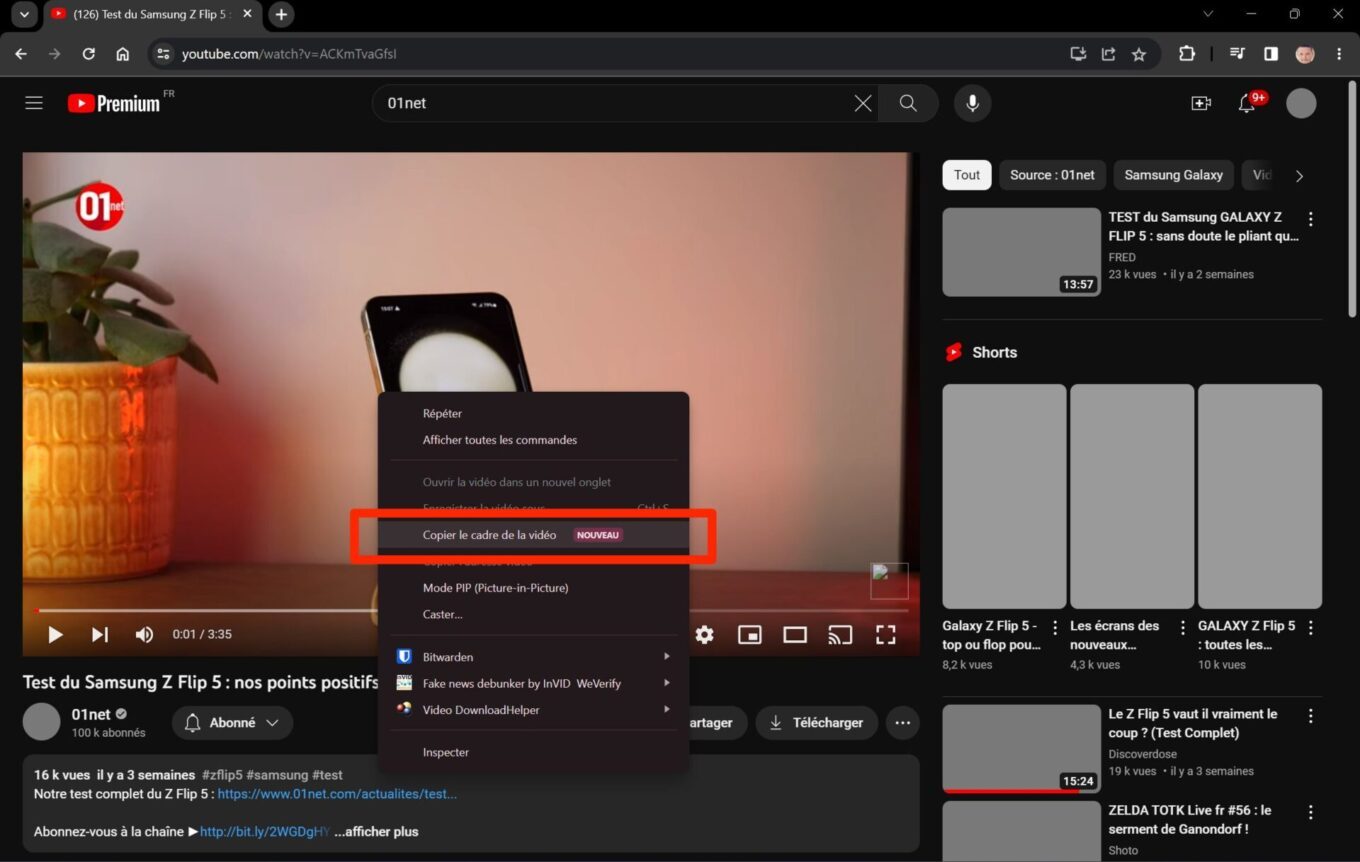
Windows 本身不允許您儲存剪貼簿中包含的映像,您別無選擇,只能使用第三方應用程式。例如,開啟本機應用程式畫透過鍵盤快捷鍵將圖像貼到那裡Ctrl + V。然後您就可以將其另存為文件。
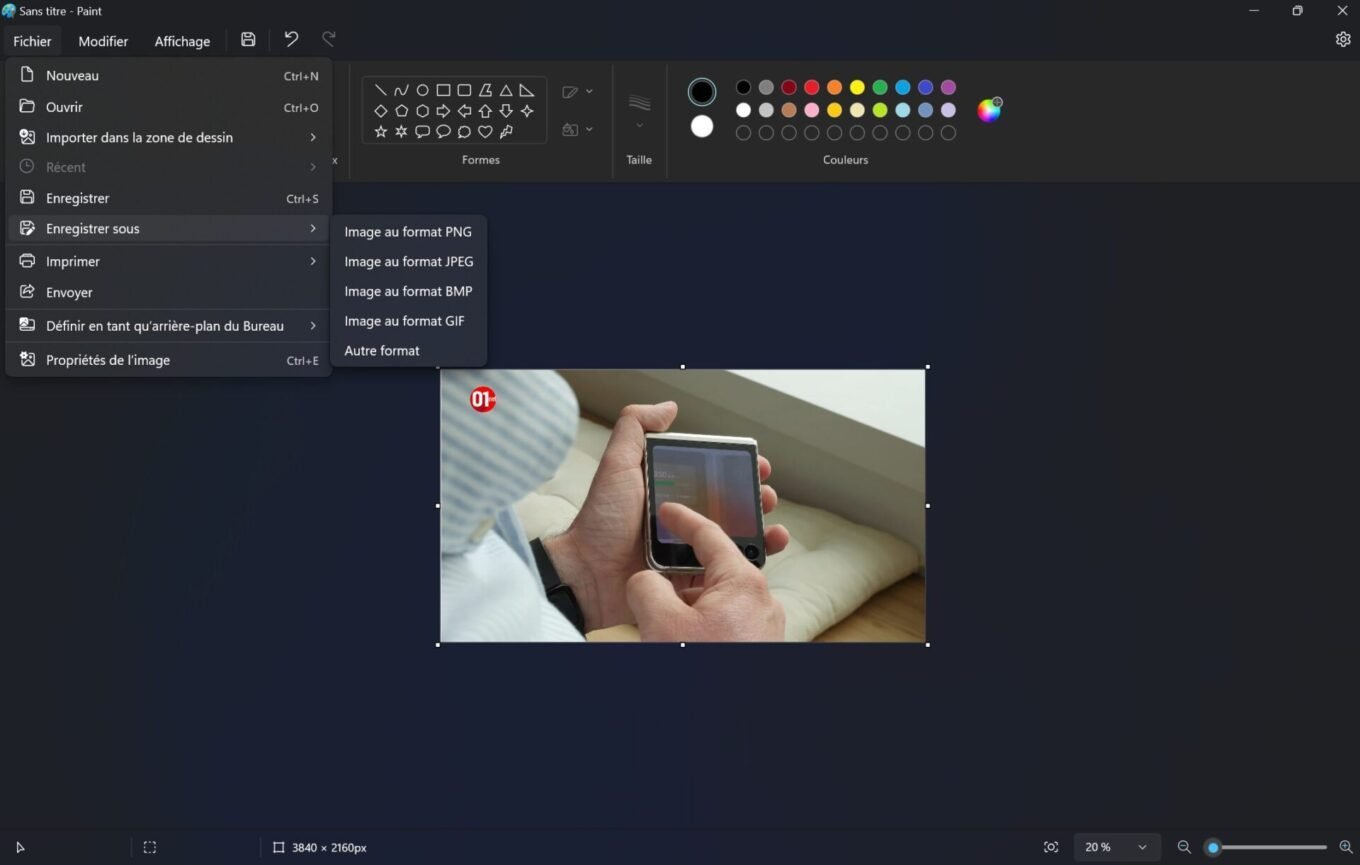
在 macOS 上,將剪貼簿的內容儲存為檔案要簡單得多。為此,打開預覽檢視器,然後只需使用鍵盤快捷鍵建立一個新文檔指令+N,或點擊檔案 > 從剪貼簿創建。
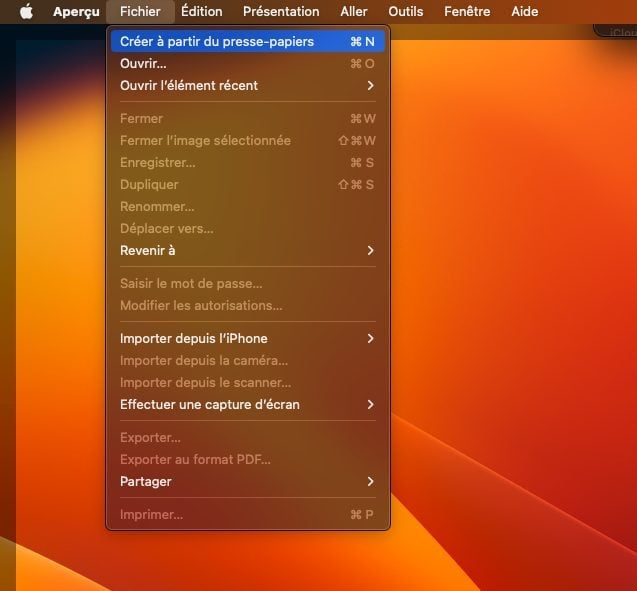
從 YouTube 提取的圖像應該在螢幕上打開。您只需保存它(檔案 > 儲存或者指令+S),如果您選擇 JPEG 格式,請確保選擇最高品質。